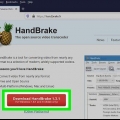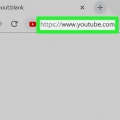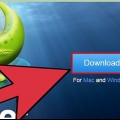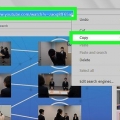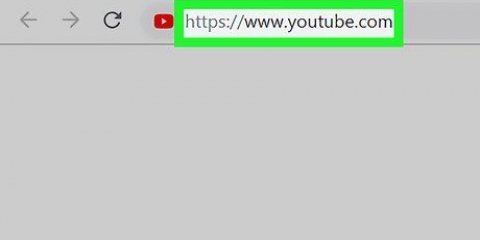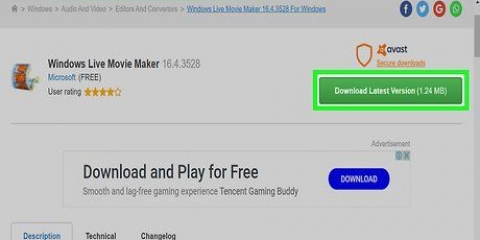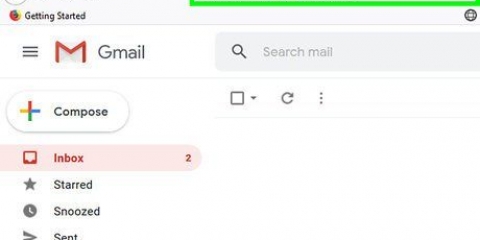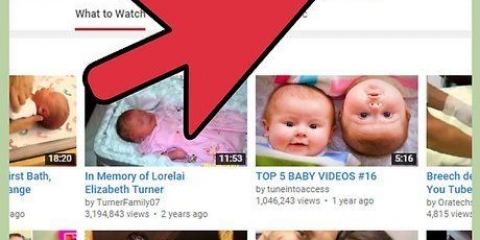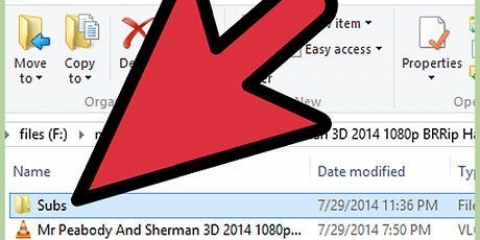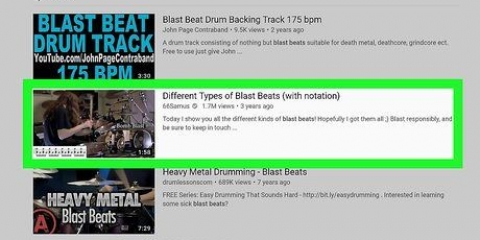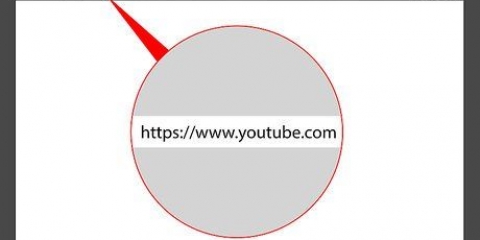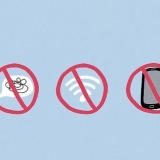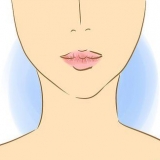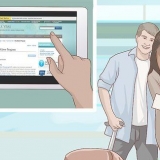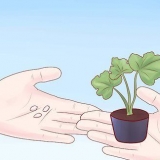Ad esempio:
1
01:15:05:00
Questo è un esempio di sottotitolo. Questo esempio inserisce "Questo è un sottotitolo di esempio" come primo sottotitolo a 1 ora, 15 minuti e 5 secondi del video.











Al momento non è possibile eseguire sottotitoli/sottotitoli dall`app YouTube per dispositivi mobili. Se non desideri terminare i sottotitoli in una volta sola, YouTube salverà automaticamente i tuoi progressi nelle bozze dei sottotitoli. Puoi accedervi in seguito selezionando "Le mie bozze" quando sottotitoli nuovamente il video. Questi metodi possono essere eseguiti anche quando carichi un nuovo video premendo il pulsante "Carica" e selezionando un video da caricare. Non dimenticare di controllare l`ortografia e la grammatica. Commenta solo ciò che viene detto nel video. Non aggiungere battute nelle didascalie. Metti i suoni non pronunciati tra parentesi. Ad esempio "(porta che sbatte)" o "[starnuti]". L`integrazione dei suoni di sottofondo nei sottotitoli è necessaria solo quando si interagisce con essi. Ad esempio, se sullo sfondo del tuo video è presente un tosaerba che non è coinvolto, non è necessario aggiungere "[tosaerba]". Tuttavia, se il tuo telefono squilla e tu rispondi, aggiungi "[telefono squilla]" alla didascalia in modo che le persone sappiano a cosa stai rispondendo. Metti cose diverse dai suoni nei sottotitoli. Ad esempio: [alza le spalle] sarebbe ridondante perché non puoi sentire un`alzata di spalle. Non fare affidamento sui sottotitoli generati automaticamente. Sebbene siano meglio di niente, non sono completamente accurati. L`aggiunta manuale dei sottotitoli può aumentare il tuo pubblico.. ">">
Aggiungi i sottotitoli ai video di youtube
Contenuto
YouTube supporta diversi modi per aggiungere sottotitoli ai tuoi video. Per accedere ai diversi metodi, vai su "Gestione video" nel tuo canale YouTube, seleziona l`opzione "Sottotitoli e CC" dal menu "Modifica" e scegli come vuoi aggiungere i tuoi sottotitoli.
Passi
Metodo 1 di 3: utilizzo dello strumento sottotitoli di YouTube sul tuo video

2. Premi "Il mio canale". Questo pulsante si trova nella parte superiore della barra laterale e ti porterà alla tua pagina YouTube personale.

3. Premi "Gestione video". Questo pulsante apparirà in alto a sinistra del tuo canale e ti porterà a un elenco dei tuoi video caricati.
Puoi anche accedere a Gestione video facendo clic sull`icona del tuo account e andando su "Creator Studio > Video Manager` per andare.

5. Fai clic su "Aggiungi nuovi sottotitoli" e seleziona "Crea nuovi sottotitoli o sottotitoli". Questo pulsante si trova a destra del video nell`interfaccia della didascalia. Accanto al video apparirà un`area di testo per l`inserimento dei sottotitoli.

6. Seleziona la lingua dei sottotitoli. Questo classifica i tuoi sottotitoli per i futuri youtuber di tutto il mondo che vogliono guardare i tuoi video.
I non madrelingua (e altri, come i non udenti e con problemi di udito o con disabilità di elaborazione audio) potrebbero trovare molto utili i sottotitoli in inglese nei video in lingua inglese, quindi non lasciare che ciò ti impedisca di sottotitolare nell`originale del video linguaggio!

8. Immettere il testo dei sottotitoli nell`area di testo. Fare clic sul pulsante blu "+" accanto all`area di testo per aggiungere i sottotitoli. I sottotitoli appariranno sulla trascrizione e nella timeline sotto il video.

9. Regola la lunghezza dei sottotitoli. I sottotitoli verranno inseriti nella timeline in cui hai messo in pausa il video. Fare clic e trascinare la barra su entrambi i lati del sottotitolo per regolare il punto iniziale e finale del sottotitolo.
Non aggiungere troppo in una volta e assicurati che ci sia abbastanza tempo per leggere i sottotitoli entro il periodo di tempo indicato. In caso contrario, è meglio dividere i sottotitoli in modo che non vengano visualizzati tutti in una volta.

1. Apri un editor di testo. Buone opzioni gratuite sono Blocco note per utenti Windows o TextEdit per Mac, ma qualsiasi editor di testo è abbastanza buono.

2. Crea i tuoi sottotitoli. I file dei sottotitoli utilizzano un formato specifico: numero dei sottotitoli, timestamp e testo - ognuno prende una riga diversa. I timestamp utilizzano il formato ora:minuto:secondo:millisecondo.
1
01:15:05:00
Questo è un esempio di sottotitolo.

4. Immettere un nome file che termini con ".srt". Ad esempio: "sottotitoli.srt". L`estensione alla fine del nome è necessaria per impostare il tipo di file.

5. clicca su "Salva come tipo" e seleziona "Tutti i files". Questo menu si trova sotto il campo del nome del file. Tramite "Tutti i files" per selezionare l`estensione può essere qualcosa di diverso dal testo normale.

7. Vai al tuo YouTube "Gestore video". Accedi al tuo account YouTube. premere "Il mio canale > Gestore video" per vedere un elenco dei tuoi video caricati.
Puoi anche aprire Gestione video facendo clic sull`icona del tuo account e andando su "Studio Creatore > Gestore video" andare.

8. Fai clic sulla freccia in basso "Modifica" e seleziona "Sottotitoli e CC". Il pulsante Modifica e il relativo menu si trovano accanto al video a cui desideri aggiungere i sottotitoli. Questo ti porterà all`interfaccia della didascalia.

10. Seleziona "File dei sottotitoli" dal menu a comparsa. Si aprirà una finestra in cui potrai scegliere quale file caricare.

11. Cerca il file che hai creato e seleziona `Carica`. I sottotitoli sono fuori di te .srt e inserito nella timeline e nella trascrizione.

13. Pubblica il tuo video. Premi "Pubblica" e i tuoi sottotitoli verranno caricati sul tuo video.
Metodo 3 di 3: utilizzo della sincronizzazione automatica dei sottotitoli di YouTube

2. Clicca sul "Processare" freccia giù e selezionare "Sottotitoli e CC". Il tasto "Processare" e il menu corrispondente si trova accanto al video a cui vuoi aggiungere i sottotitoli. Questo ti porterà all`interfaccia della didascalia.

3. Fai clic su "Aggiungi nuovi sottotitoli" e seleziona "Trascrivi e sincronizza automaticamente". Accanto al video apparirà un campo di testo per inserire i sottotitoli.

5. Trascrivi il video nell`area di testo. Digita tutto ciò che viene pronunciato nell`area di testo a destra del video. Non devi preoccuparti dei tempi qui.

6. Premi `Imposta tempi`. YouTube sincronizzerà automaticamente ciò che hai scritto con i tempi nel video.

8. Pubblica il video. Quando hai finito, premi "Pubblica" e i sottotitoli verranno caricati sul video.
Consigli
Articoli sull'argomento "Aggiungi i sottotitoli ai video di youtube"
Condividi sui social network:
Simile
Popolare